一、实验目的
(1)熟悉Linux操作系统的基本安装和配置。
(2)了解Linux操作系统的启动过程和桌面环境。
(3)掌握VMWare虚拟机的使用。
二、实验内容
2.1 任务一
(1)下载VMware软件和Ubuntu镜像文件。
(2)安装VMWare虚拟机软件。
(3)在VMWare中利用Ubuntu镜像文件完成Linux的安装,期间完成网络信息、用户信息、文件系统及硬盘分区等的配置。
(4)通过添加用户,输出相关信息验证系统是否安装成功。
三 实验过程及结果
(1)下载VMware软件和Ubuntu镜像文件:在开始实验之前,确保你已经下载了 VMware虚拟机软件,并获取了Ubuntu Linux镜像文件,其将作为操作系统的安装来源。
下载地址可参考以下链接:
VMWare Workstation 17 Player for Windows
ubuntu-22.04.3-desktop-amd64.iso
(2)安装VMware虚拟机软件:将下载的VMware软件安装到你的主机操作系统 中。按照软件提供的指导,完成安装过程。
(3)创建Linux虚拟机:以管理员身份运行VMware软件并使用镜像文件创建一个 新的虚拟机。在创建过程中,设置虚拟机的名称、位置和硬件配置,确保它与所选 用Ubuntu系统的要求相匹配。
[实验结果]:
- 选择已经安装好的Ubuntu Linux镜像文件来创建一个新的虚拟机

- 设置个性Linux的名称、用户名以及密码

- 设置虚拟机的名称和位置
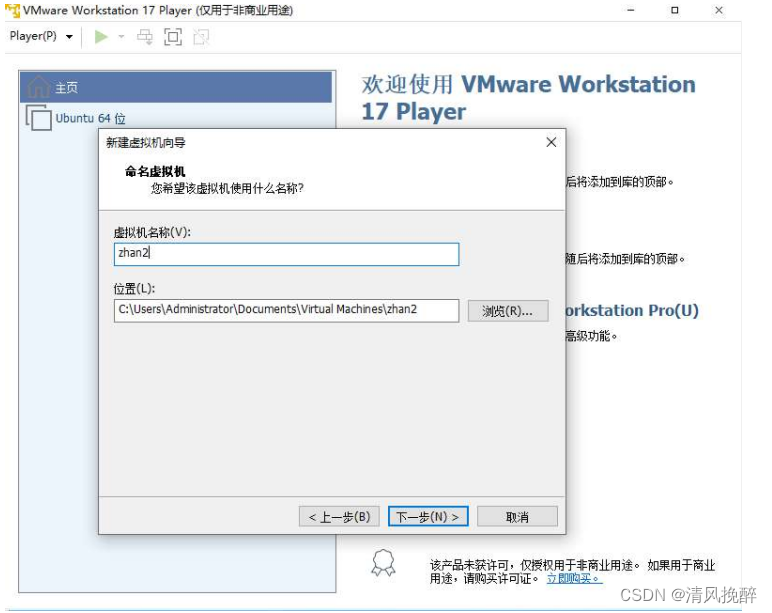
- 设置虚拟机的硬件配置,将虚拟机最大磁盘大小设置为20GB

(4)安装Ubuntu操作系统:启动虚拟机并选择启动设备为Ubuntu镜像文件,并按照屏幕指示完成安装过程。设置语言、时区等基本选项,配置网络信息,创建一个新的用户账户,并设置密码以及其他所需的用户信息。
[实验结果]:
- 设置虚拟机的语言

- 安装和更新其他软件

- 选择安装的类型

- 安装好后,选择地点设置好时区
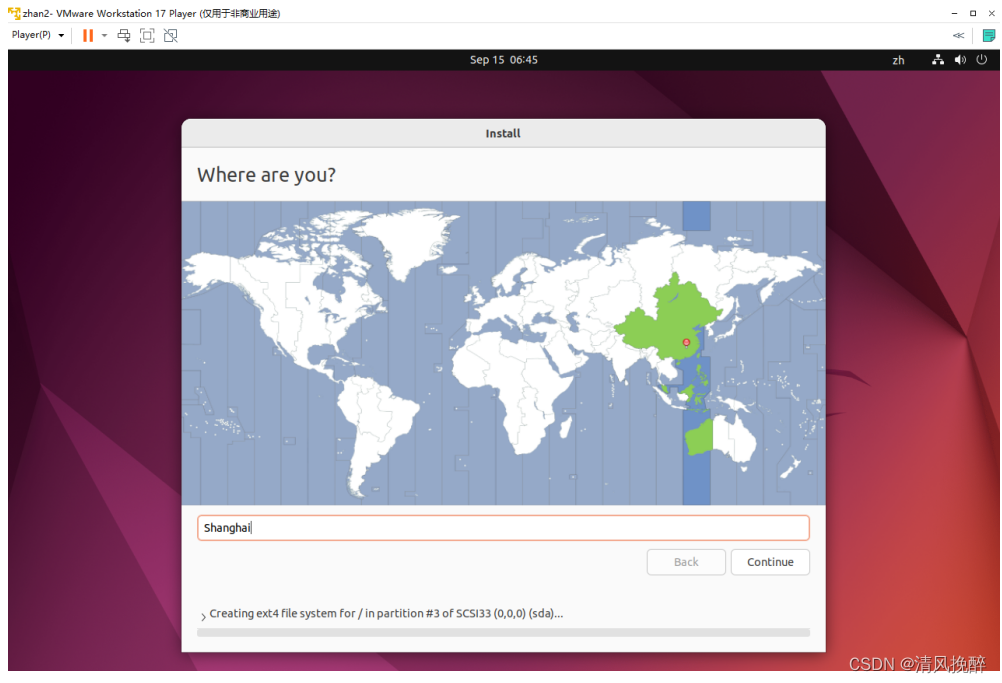
- 创建一个新的用户账户,并设置密码以及其他所需的用户信息。

- 正在安装中
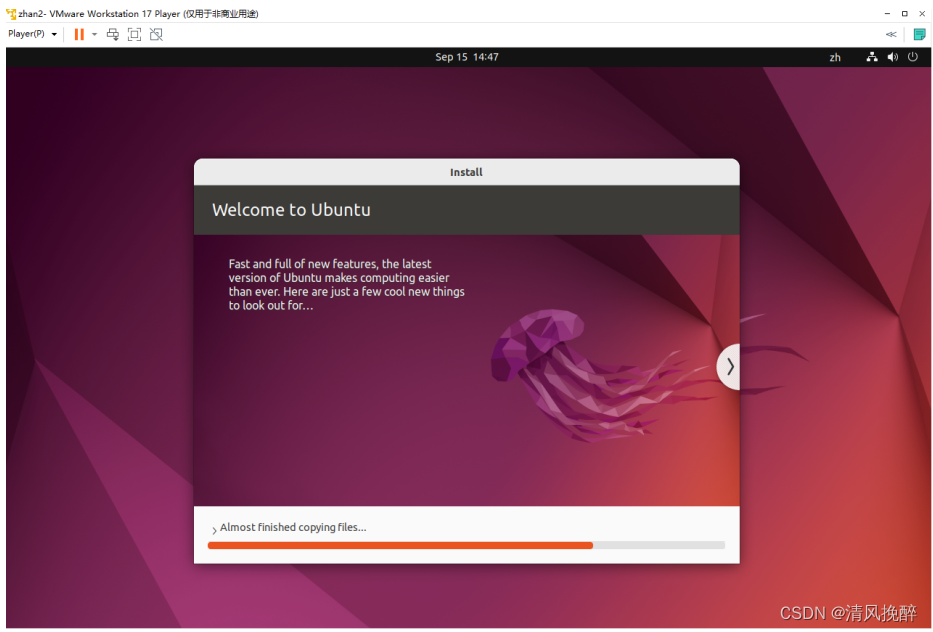
- 安装完成,重启系统

(5)配置文件系统和硬盘分区:在安装过程中,根据实验要求,配置文件系统和硬盘分区。

(6)添加用户并验证系统安装:登录到Ubuntu操作系统中,打开终端或命令行界面,使用管理员权限添加一个新用户。运行"uname -a"、"cat /etc/passwd"等命令验证系统是否安装成功。
[实验结果]:
- 运行"uname -a"命令,显示系统所有的信息,包括内核名称、主机名、操作系统版本、处理器类型和硬件架构等。

- 运行"cat /etc/passwd"命令,查看用户的关键信息。cat是查看文件的命令,/etc目录下的passwd文件中存放着所有用户帐号的信息,包括用户名和密码。

四 实验总结
- 通过这次实验,我学会了Linux操作系统的基本安装和配置过程。我们首先要准备好Ubuntu Linux镜像文件,然后在VMware虚拟机中选择安装好的镜像文件。随后,我们根据安装指引设置好虚拟机的用户名、密码、磁盘大小、语言和时区等。完成以上步骤,我们就能安装配置好一个Linux操作系统。
- 通过这次实验,我还了解到了Linux操作系统的启动过程和桌面环境的特点,我发现Linux操作系统的桌面比Windows更为简洁。
- 同时,我还掌握了VMware虚拟机的使用方法。学会了如何通过VMware虚拟机来创建一个新的Linux操作系统。
- 最后,我们初步学习了一些指令,如uname -a命令可以查看系统的所有相关信息,cat /etc/passwd命令,可以查看etc目录下的passwd文件。这些指令可以用来验证系统是否安装成功。
版权归原作者 清风挽醉 所有, 如有侵权,请联系我们删除。